文章詳情頁
Win11字體大小怎么調節?Win11調節字體大小教程
瀏覽:93日期:2022-07-12 14:56:53
有很多用戶已經更新升級到win11了,但是在使用過程中難免會遇到一些問題,就如win11字體大小該如何調節呢?針對這個問題,小編給大家帶來了詳細的解決教程,遇到同樣問題的用戶可以接下去看看。
一、僅更改 Windows 11 文本大小
打開設置。
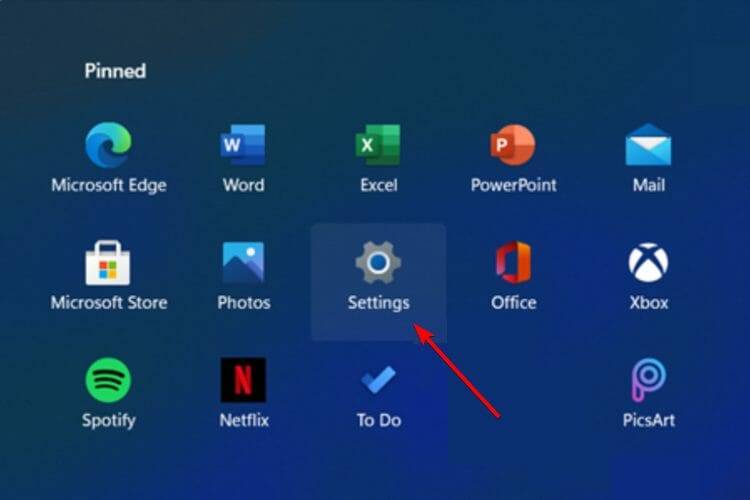
轉到輔助功能。
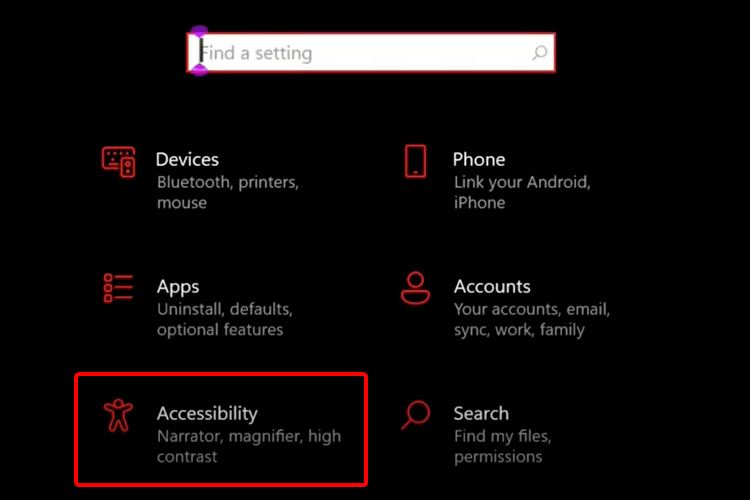
在左側窗格中,選擇Display。
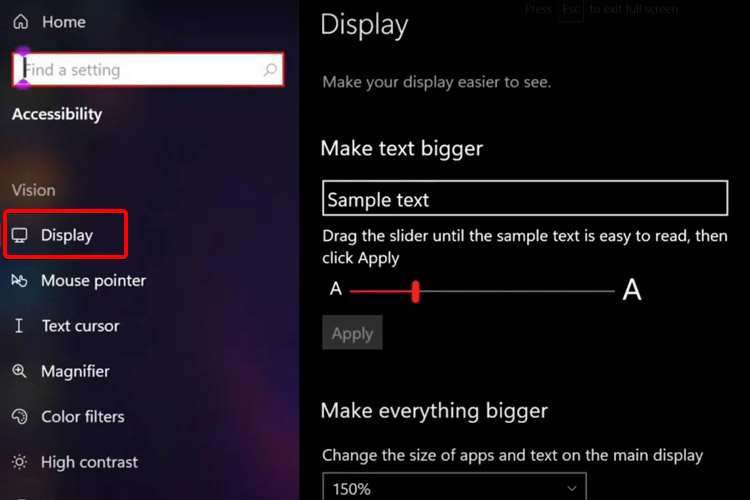
查看右側,調整拖動滑塊下的滑塊,直到示例文本易于閱讀。
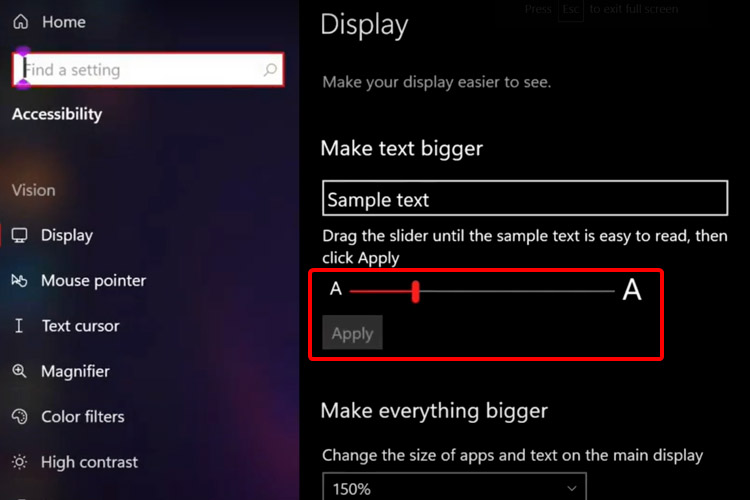
單擊“應用”。
二、調整所有 Windows 11 應用程序和文本大小
打開設置。
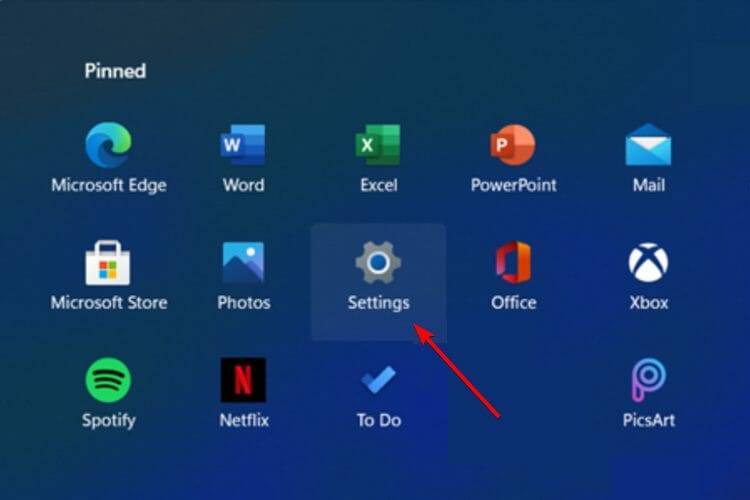
導航到輔助功能。
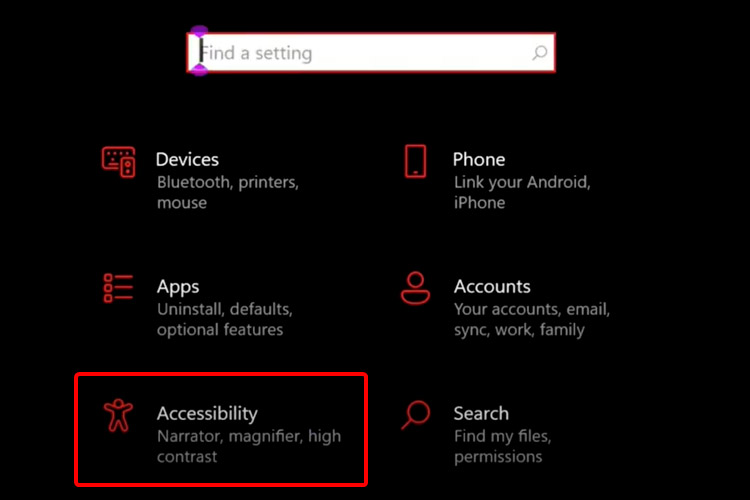
選擇顯示。
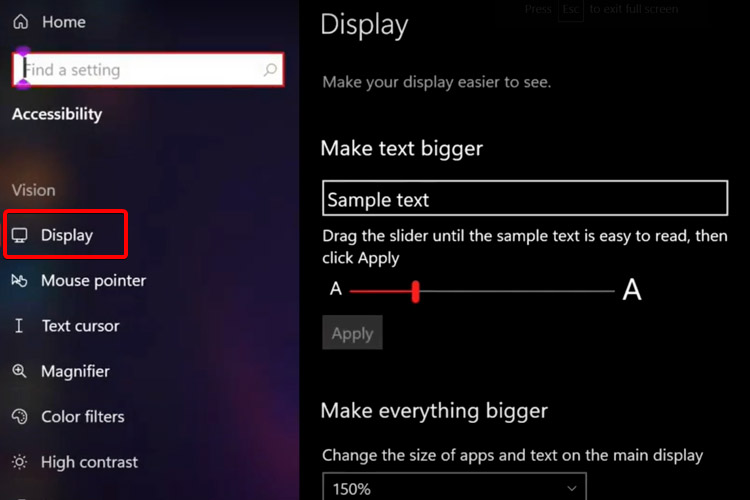
調整主顯示屏上應用程序和文本的大小,從下拉菜單中,在讓一切變得更大。
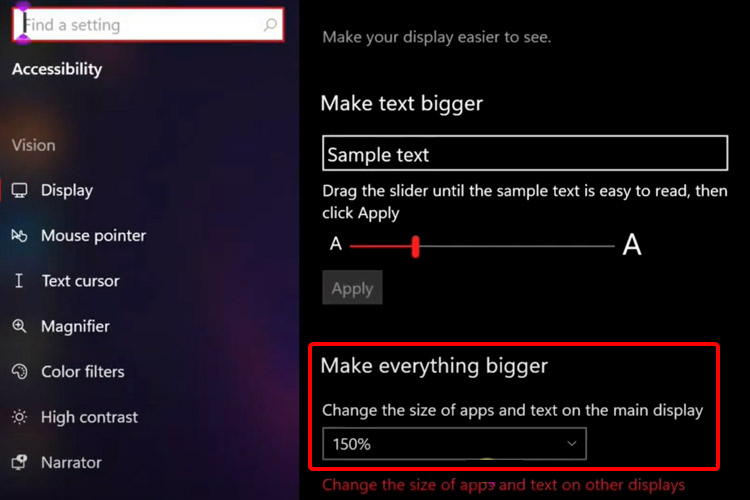
Windows 11 還允許您從同一位置更改其他顯示器上的應用程序和文本的大小。這是您享受完全個性化體驗的機會。
三、恢復默認字體設置
按鍵盤上的Windows 鍵。
鍵入Control Panel,然后單擊它。
選擇外觀和個性化。
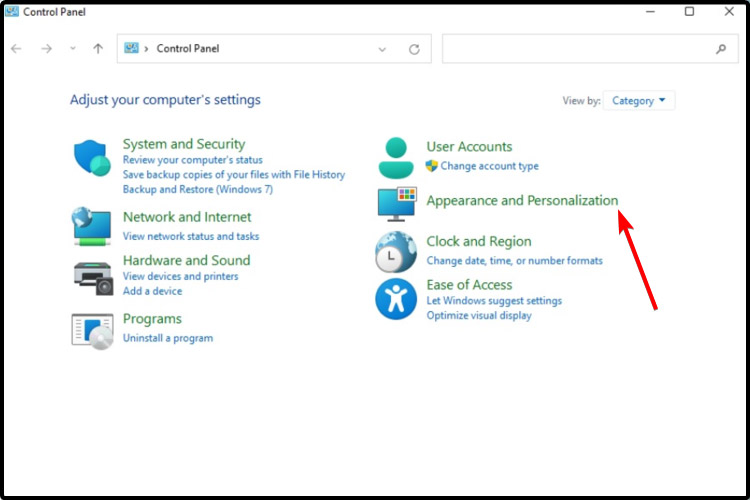
選擇更改字體設置。
單擊恢復默認字體設置。
相關文章:
1. Win10專注助手自動打開怎么辦?Win10注助手自動打開的解決方法2. Win10提示無法正常啟動你的電腦錯誤代碼0xc0000001的解決辦法3. Win10電腦制作定時關機代碼bat文件教程4. 怎么檢測電腦是否支持Win11系統?電腦無法運行Win11怎么辦?5. Win11的開機音效要怎么設置?6. Win10更新原神2.1版本B服崩潰缺少PCgamesSDK.dll怎么辦?7. 如何一鍵關閉所有程序?Windows系統電腦快捷關閉所有程序教程8. dllhost.exe進程占用CPU很高怎么解決?全面解析dllhost.exe進程9. Win10如何開啟多核優化?Win10開啟多核優化的方法10. Win10怎么卸載重裝聲卡驅動?Win10卸載聲卡驅動詳細教程
排行榜

 網公網安備
網公網安備